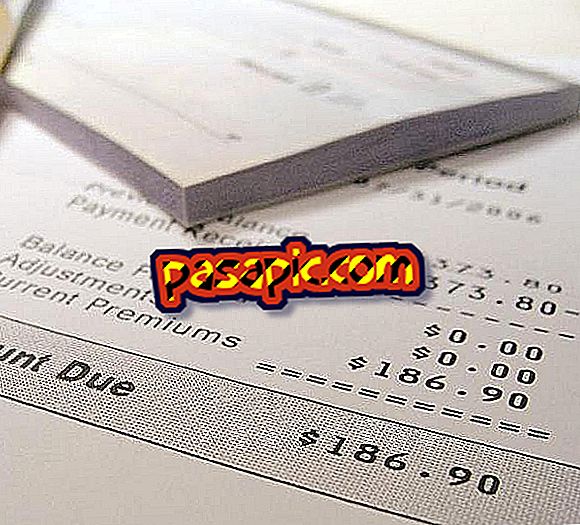Kako napraviti snimke zaslona u sustavu Windows 8
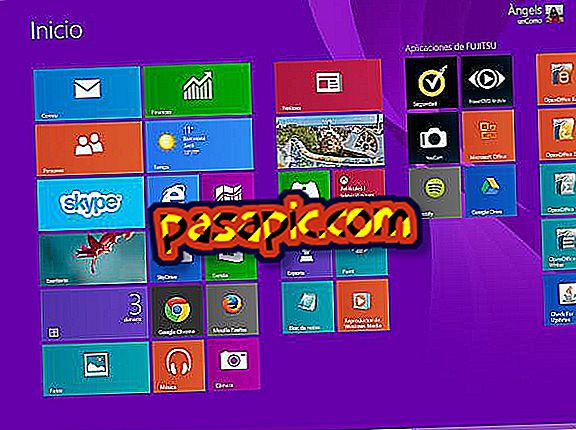
Do sada je bilo potrebno napraviti screenshotove u sustavu Windows, pa je bilo potrebno kliknuti na tipku Print Screen na našoj tipkovnici i zalijepiti je u editor slika, upišite Paint. S dolaskom sustava Windows 8 to se promijenilo, budući da ovaj operativni sustav uključuje aplikaciju posebno dizajniranu za snimanje zaslona i njihovo izravno spremanje: Reznice. U ovom članku detaljno objašnjavamo kako napraviti screenshotove u sustavu Windows 8
1
Prva stvar koju trebate učiniti da napravite snimke zaslona u sustavu Windows 8 bit će da odete na izbornik Start, primjerice putem Windows tipke na tipkovnici.

2
Zatim idite na izbornik Aplikacije, gdje ćete pronaći sve programe koje ste instalirali na Windows 8.

3
Jednom tamo potražite Izreze između Windows dodataka, jer će to biti aplikacija koja će vam omogućiti izravno snimanje zaslona u sustavu Windows 8.

4
Zatim će se otvoriti mali prozor izrezivanja, a da biste napravili snimku onoga što vas zanima, morat ćete kliknuti strelicu pored stavke Novo i odabrati između:
- Slobodno obrezivanje oblika
- Pravokutni izrez
- Obloge prozora
- Podrezivanje cijelog zaslona

5
Ovisno o opciji koju odaberete, morate povući pokazivač za odabir dijela koji vas zanima, kliknite na prozor koji želite kopirati ili odabrati cijeli zaslon. Bez obzira na vaše zanimanje, snimak zaslona pojavit će se unutar prozora Clipping .

6
Osim toga, možete koristiti alate programa Cutouts za pisanje ili označavanje snimanja, kao i za brisanje ako napravite pogrešku.

7
Konačno, iz izbornika možete birati između automatskog spremanja snimke zaslona u PNG, GIF, JPG ili HTML jedne datoteke; ili pošaljite e-poštom.